
Iako su mnoge druge društvene mreže stigle kasnije, Facebook I dalje je jedan od najkorištenijih u svijetu, s gotovo 3.000 milijarde registriranih korisnika diljem svijeta. S ovom društvenom mrežom može se svašta raditi, ali osnovno je naučiti kako postaviti objavu za dijeljenje na facebooku. Objašnjavamo to u ovom postu.
U gotovo dva desetljeća života, Facebook je postao odlično mjesto okupljanja ljudi sa svih strana planeta, kao i fantastičan alat za dijeljenje sadržaja s obitelji i prijateljima, čime se održava kontakt unatoč udaljenosti ili nedostatku komunikacije.vrijeme. Objave koje dijelimo s drugima temelj su svega.
Ako ste redoviti korisnik Facebooka, sigurno znate na koji način objaviti ažuriranje. Ukratko ćemo pregledati korake koje treba slijediti:
- Prije svega, moraš prijava na našem Facebook nalogu.
- Zatim kliknemo gumb za izradu publikacije ili idemo izravno u okvir sadržaja.
- Zatim upisujemo poruku koja može sadržavati i slike ili priložene dokumente.*
- I na kraju, kliknemo na gumb Objaviti. Nakon toga svi naši pratitelji će dobiti obavijest da je nova objava podijeljena.
(*) Najnovija ažuriranja Facebooka omogućuju nam označavanje prijatelja i uključivanje GIF-ova, videozapisa i emotikona. Također naša lokacija, zastavica za isticanje sadržaja, video uživo pa čak i gumb za primanje donacija.
Kako odabrati s kim ćete podijeliti objavu na Facebooku
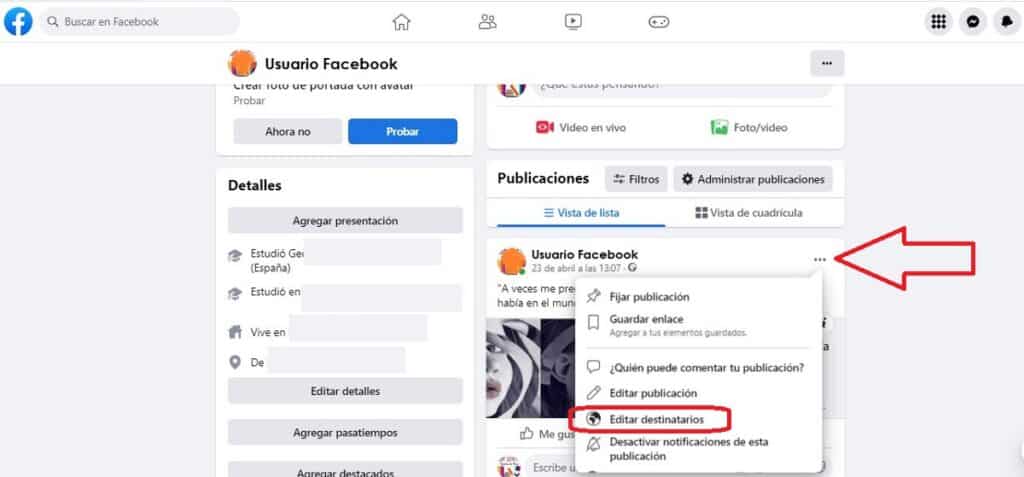
Ne želimo uvijek da sve naše publikacije stignu do cijelog svijeta. Neki su privatniji. Ali kako odabrati s kim ćete podijeliti objavu? Da bismo odgovorili na to pitanje moramo otići na početnu stranicu Facebooka i kliknuti na svoje ime koje ćemo pronaći u gornjem lijevom dijelu ekrana.
Čineći to, pojavit će se stranica sa svim našim publikacijama poredano od vrha prema dnu, od najnovijeg do najstarijeg. Možemo ih vidjeti kao popis ili odabrati prikaz mreže, svaki prema želji.
U svakoj od publikacija nalazimo, gore desno, ikona tri vodoravne točke koji otvaraju izbornik opcija (pogledajte gornju sliku). U okviru koji se prikaže odabiremo opciju od Uredi privatnost. Tu imamo mogućnost odabrati tko može vidjeti objavu. Postoji do šest različitih mogućnosti:
- Javni, odnosno bilo tko unutar i izvan Facebooka.
- Prijatelji (svi).
- Prijatelji osim… Ovdje moramo navesti imena naših prijatelja koje ovom prilikom želimo isključiti.
- Konkretni prijatelji. U ovom slučaju biramo one s kojima želimo podijeliti publikaciju.
- Samo ja.
- Personalizirana. Mogućnost izrade vlastitog popisa ljudi koji će moći vidjeti našu publikaciju.
Nakon uspostavljanja željenog odabira, dodirujemo se uštedjeti tako da se naša publikacija dijeli kako želimo.
Tko može dijeliti moje objave na Facebooku?
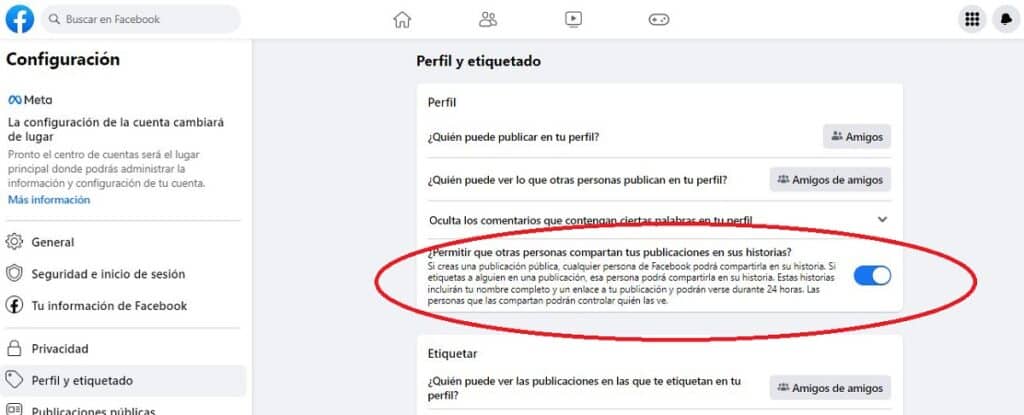
Osim pregledavanja naših publikacija, moguće je i darivanje dopuštenje našim prijateljima i kontaktima kako bi mogli dijeliti naš sadržaj u vlastitim Facebook pričama. Evo kako to možete učiniti:
- Otvaramo aplikaciju ili pokrećemo Facebook stranicu.
- Zatim pristupamo glavni izbornik putem ikone tri pruge (u mobilnoj verziji), koja se nalazi u gornjem desnom dijelu našeg ekrana ili klikom na našu korisničku ikonu (u web verziji).
- U izborniku koji se pojavi odaberite Postavke i privatnost.
- Zatim odabiremo konfiguracija.
- I onda biramo Profil i označavanje.
- Konačno, ovaj novi zaslon će pokazati niz opcija. Ona koja nas zanima je ona koja nam postavlja sljedeće pitanje: Dopustiti drugim ljudima da dijele vaše objave na svojim pričama? Ako je to ono što želimo, samo moramo aktivirati ovu opciju.
Također ćemo moći i mi kao korisnici Facebooka dijeliti publikacije naših prijatelja putem gumba Share. Ako se ovaj gumb ne pojavi, to je zato što naš prijatelj nije konfigurirao opciju dijeljenja koju smo upravo objasnili u ovom odjeljku.
učiniti facebook privatnim
U slučaju da tražimo potpunu privatnost i da nismo zainteresirani dijeliti naše publikacije ni s kim, najučinkovitiji i najizravniji je stavili "katanac" na naš Facebook nalog i učiniti ga potpuno privatnim.
Metoda kojom se to postiže ista je kao ona koju smo objasnili u odjeljku “Kako odabrati s kim ćete podijeliti objavu na Facebooku”, samo Kad smo došli do odjeljka "Uredi privatnost", odabrali smo opciju "Samo ja".
Istina je da radeći ovako nešto nema puno smislaDobro, to se kosi sa samom suštinom društvenih mreža, ali postoji mogućnost dostupnosti svih korisnika. Ovom radnjom nitko nas neće moći pratiti bez našeg ovlaštenja i nitko nam neće moći slati poruke.